
새 색상표 정의
"공정 표시용 색상" 및 "공정 표시 색상" 색상표 유형을 제외하고 사용자 정의 색상표를 정의하거나 기본 정의된 색상표를 편집할 수 있습니다.
색상표를 정의하려면 다음과 같이 수행하십시오.
1."현재 색상표" 목록에서 새로운 사용자 정의 색상표를 만들기 위해 항목을 선택하십시오.
2."색상 객체 만들기" 버튼을 클릭하십시오.


3."이름" 필드에 새 색상표의 이름을 입력하십시오(예: "고객 판매 대표" 유형의 색상표의 고객 판매 대표 이름). 이 이름으로 색상표가 "색상표" 탭에 표시됩니다("색상표" 탭 참조).
4."비교 수치" 필드에 예를 들어 MIS 또는 Prinect 시스템에 고객 판매 대표로 정의되어 있는 고객 판매 대표(직원) 값을 입력하십시오. 이 비교 수치는 계획표에서 색상표 사용시 필터링 기준으로 사용됩니다.
지침: 많은 색상표 유형에서 여러 비교 수치를 세미콜론(;)으로 구분하여 한 기준으로 결합할 수도 있습니다. 그러면 이 비교 수치(예: 고객 판매 대표)가 같은 색상으로 표시됩니다.
5."색상" 필드에서 새로운 색상을 정의하거나 있을 경우 설정된 색상을 편집할 수 있습니다. 색상을 설정하기 위해 버튼을 클릭하십시오.


설정 대화상자가 열립니다.

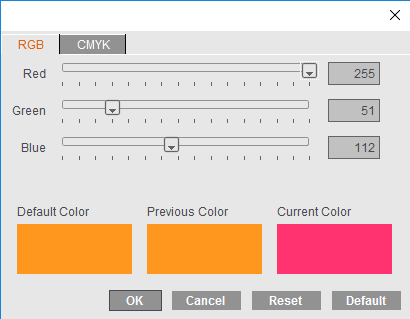
6."RGB" 또는 "CMYK" 탭에서 원하는 색공간을 선택할 수 있습니다. 스크롤 바를 사용하거나 숫자 값을 입력하여 원하는 색상을 설정하십시오. 설정된 색상은 "현재 색상" 필드에 표시됩니다. 공장에서 기본 설정된 색상 또는 기존하는 사용자 정의 색상을 편집하면 이 색상이 해당 필드에 표시됩니다.
7."OK"를 눌러 색상 정의를 확인하십시오. "리셋"을 사용하여 설정을 취소합니다. "기본"을 사용하여 기본 설정된 색상을 다시 복구합니다.
8."저장"을 눌러 색상표 항목의 정의를 확인하십시오.
9.다른 색상표 항목을 만들려면 1단계에서 8단계를 반복하십시오.
10.색상표를 삭제하려면 해당 항목을 목록에서 선택하고 "색상 객체 삭제" 버튼을 클릭하십시오.


사용자 정의 가능한 색상표에서는 자동으로 각각 색상표를 만들 수 있습니다. 이때 색상표 기준 선택에 따라 현재 스케줄러에 로드된 모든 작업에서 선택한 기준에 대한 정보를 가져와서 새 색상표를 만듭니다.
다음과 같이 수행하십시오.
1."현재 색상표" 선택 목록에서 색상표를 자동으로 만들려는 기준을 선택하십시오. "공정 표시용 색상" 및 "공정 표시 색상" 기준을 제외하고 이 기능을 위해 모든 기준을 선택할 수 있습니다.
2.현재 작업에서 추출된 모든 색상 객체 자동으로 만들기" 버튼을 클릭하십시오.


이제 선택한 기준에 맞는 모든 요소(예: 설정 정보)가 로드된 모든 작업에서 추출하여 새 색상표가 자동으로 할당된 색상으로 만들어집니다.

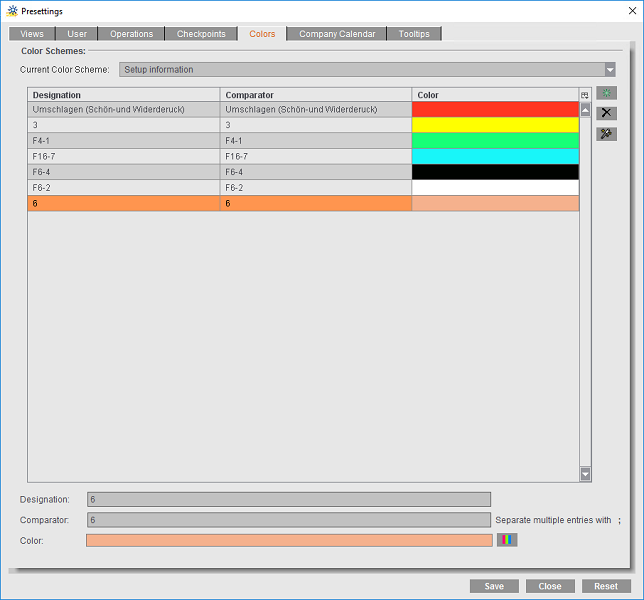
3.이제 필요시 개별 항목을 위에 설명된 대로 편집할 수 있습니다.
4."저장"을 눌러 편집을 완료하십시오.